
- •Введение
- •Лабораторная работа № 1 основные приемы работы в пакете Decision Grid Построение таблицы сравнения
- •Включение альтернатив
- •Ввод оценок
- •Веса и чистые веса
- •Ранжирования и Оценки
- •Выполнение сравнения
- •Выполнение пошагового сравнения
- •Задания для самостоятельного выполнения
- •Варианты заданий
- •Лабораторная работа № 2 настройка таблицы решения для лпр
- •Порог безразличия
- •Порог предпочтения
- •Порог вето
- •Задания для самостоятельного выполнения
- •Лабораторная работа № 3 оценка альтернатив при наличии неопределенности
- •Задания для самостоятельного выполнения
- •Лабораторная работа № 4 групповые решения многокритериальных задач
- •Задания для самостоятельного выполнения
- •Література Основна
- •Методические рекомендации
- •Издатель и изготовитель – издательство хгэу, 61001, г. Харьков, пр. Ленина, 9а
Задания для самостоятельного выполнения
На основании базовой модели, построенной в лабораторной работе № 1 (или 2) провести:
анализ полученных оценок альтернатив при использовании неопределенных оценок по некоторым, наиболее изменчивым критериям;
анализ устойчивости полученных оценок для альтернатив при наличии неопределенности в оценках альтернатив по некоторым критериям;
анализ чувствительности решения при изменчивости всех оценок для альтернатив, определить порог чувствительности.
Отчет должен содержать описание всех сделанных предположений, распечатку итоговых таблиц сравнения, выводы относительно предпочтительных альтернатив, сравнительный анализ детерминированного случая и случая с неопределенностью.
Лабораторная работа № 4 групповые решения многокритериальных задач
В процессе принятия решений часто задействована группа лиц, а не одно ЛПР. Использование групповых решений, с одной стороны позволяет сгладить субъективность в решении, но с другой - порождает дополнительные проблемы, связанные с тем, что предпочтения различных ЛПР из группы, как правило, различаются между собой. Особенно существенным это оказывается для случая многокритериальных решений.
Decision Grid позволяет обобщить мнения нескольких ЛПР в рамках одной задачи и выработать единое решение. Реализуется эта возможность с помощью создания нескольких сценариев, каждый из которых соответствует предпочтениям отдельного ЛПР. Структура таблицы решения (множество альтернатив и критериев) общая для всех сценариев. Любые изменения альтернатив и критериев отражаются во всех сценариях. Прочие параметры (оценки альтернатив, веса) могут задаваться для каждого сценария отдельно.
Для создания нового сценария необходимо:
в меню Insert (Вставить) выбрать Scenario (Сценарий);
если оценки текущего сценария должны использоваться и в новом сценарии, то на запрос Decision Grid следует ответить Yes (Да); в этом случае новый сценарий сразу оказывается заполнен теми же оценками для альтернатив, что и в предыдущем;
если оценки для нового сценария должны быть заданы самостоятельно, на задаваемый вопрос следует ответить No (Нет); в этом случае будет создан пустой сценарий, в котором все оценки неопределенны.
Новый сценарий появляется в рабочей области Decision Grid как новая вкладка.
Новый сценарий можно создать также, используя кнопку на панели инструментов.
Параметрами сценариев, как и альтернатив являются имя и описание. Целесообразно указывать осмысленные имена сценариев для того, чтобы облегчить дальнейший анализ.
Для получения общих результатов анализа альтернатив необходимо воспользоваться специальным инструментом: в меню Tools выбрать Aggregate (агрегировать результаты). Внизу таблицы (рис. 17) для каждого сценария кроме строки Overall Ranking (Общий ранг) появятся еще две строки, отражающие результаты агрегирования по всем сценариям: Average Aggregate (Средние ранги / оценки), Best / Worst Aggregate (Лучший / Худший ранг).
Из рис. 17 видно, что автомобили A и В в обоих сценариях занимают последние места, следовательно, оба ЛПР рассматривают их как худшие. Автомобили С и D делят первое и второе места, то есть по их поводу мнения экспертов разошлись и необходимо провести дальнейший анализ для принятия окончательного решения.
Р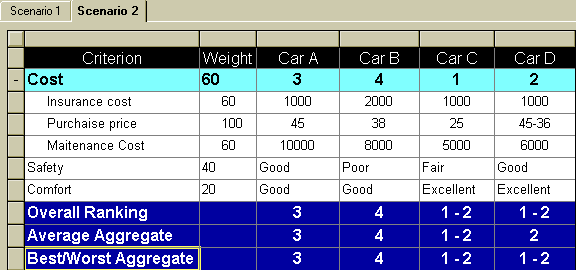 ис.
17. Результаты агрегирования оценок.
ис.
17. Результаты агрегирования оценок.
Дальнейший анализ позволяет выявить источники расхождения во мнениях ЛПР, определить, почему одна альтернатива превосходит другую и т.д. Результаты этого анализа отражаются в графическом виде на диаграммах.
Decision Grid предлагает четыре различных графических представления, которые показывают как сценарии и альтернативы сравниваются друг с другом.
Предлагаются следующие типы сопоставления:
сопоставление альтернатив по одному или нескольким сценариям, основанное на данном критерии;
сопоставление альтернатив по одному или нескольким критериям в данном сценарии;
сопоставление сценариев, основанное на одном или более критерии для данной альтернативы;
сопоставление сценариев для одной или нескольких альтернатив, основанное на данном критерии.
Чтобы рассмотреть сравнение альтернатив по одному или нескольким сценариям, основанное на данном критерии:
В меню Tools (Инструментальные средства), выберите Synthesis (Синтез), затем View Alternatives for Scenarios (Просмотреть альтернативы для сценариев). Будет открыто диалоговое, динамически изменяющееся окно сопоставления (рис. 18).
В группе View alternatives (Просмотр альтернатив), выберите из прокручиваемого списка те альтернативы, которые Вы хотите рассмотреть.
При необходимости сопоставления с конкретной альтернативой в строке Relative to ... (Относительно ...) выберите целевую альтернативу с которой будут сравниваться другие.
В списке For scenarios (Для сценариев), выберитесь имя сценария (сценариев), которые Вы хотите рассмотреть.
В выпадающем списке Based on criterion (Базируюясь на критерии) выберите имя критерия, который Вы хотите использовать как базу сравнения. В нижней части диалогового окна отображаются горизонтальные диаграммы для каждого сценария, выбранного на этапе 4. На каждой диаграмме, вертикальные черточки указывают позицию каждой альтернативы, относительно других. Целевая альтернатива, выбранная на этапе 3 отображается жирным шрифтом.
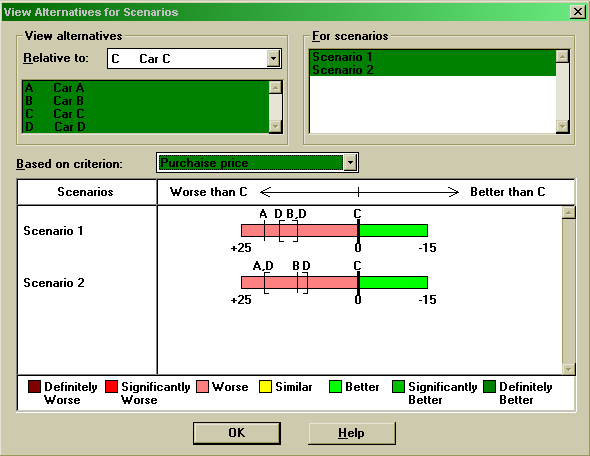
Рис. 18. Сравнение альтернатив по сценариям для заданного критерия.
На рис. 18. приведены результаты сравнения альтернатив по критерию покупной цены в различных сценариях относительно альтернативы C. Анализ графика показывает, что по этому критерию альтернатива С является наилучшей, что и объясняет ее первое место среди сравниваемых вариантов.
Остальные окна графического представления сравниваемых альтернатив имеют ту же структуру. Для того, чтобы получить другие результаты сопоставления необходимо проделать те же действия, выбирая для сравнения альтернатив по одному или более критериям в данном сценарии пункт View Alternatives for Criteria, для сравнения сценариев на основе одного или более критериев для данной альтернативы - View Scenarios for Criteria, а для сравнения сценариев по одной или нескольким альтернативам, основываясь на данном критерии - View Scenarios for Alternatives.
Сортировка
По умолчанию Decision Grid отображает информацию так, как она введена. Но Вы можете отсортировать критерии, альтернативы, и сценарии так, чтобы они появлялись в алфавитном порядке, в порядке возрастания или убывания каких-либо параметров. Критерии могут быть отсортированы согласно их весу.
Альтернативы могут быть отсортированы согласно общей оценке или согласно оценкам по конкретному критерию. Возможна сортировка от наихудшего к наилучшему или наоборот.
Чтобы выполнять сортировку
1) из меню Tools (Инструментальные средства) выберите Sorting (Сортировка);
2) в открывшемся диалоговом окне (рис. 19) в поле списка (Критерии, Альтернативы или Сценарии) выберите желаемую опцию сортировки;
3) если необходимо, измените порядок сортировки (по возрастанию или убыванию);
4) щелкните OK.
Использование сортировки полезно в тех случаях, например, когда применяется пошаговое сравнение альтернатив. Тогда отсортировав критерии в нисходящем порядке согласно их весу, так чтобы наиболее важные критерии появились в верхних строках таблицы сравнения, можно существенно облегчить процесс заполнения таблиці и обеспечить экономию времени.
Р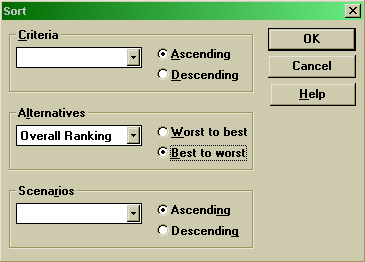 ис.
19. Окно управления сортировкой.
Устанавливается сортировка альтернатив
по значению общего ранга в убывающем
порядке.
ис.
19. Окно управления сортировкой.
Устанавливается сортировка альтернатив
по значению общего ранга в убывающем
порядке.
Импорт и экспорт данных
Часто исходная информация для принятия решения готовится с помощью других пакетов прикладных программ или отдельных программных продуктов. В таком случае заполнение таблицы решения вручную отнимает много времени. В Decision Grid предусмотрена возможность импортировать данные из текстового формата в таблицу решения и наоборот - экспортировать данные в текстовый файл.
Вы можете импортировать оценки, сохраненные в виде файла ASCII (расширение TXT) в таблицу сравнения, не используя интерфейс OLE. Например, возможно преобразовать данные электронной таблицы в формат TXT и импортировать данные в таблицу сравнения. Когда Вы импортируете данные в таблицу сравнения, новый сценарий создается автоматически.
До импорта данных следует убедиться, что импортируемый файл TXT содержит то же количество альтернатив и критериев, указанных в той же последовательности, что и в таблице сравнения, в которую импортируются данные. В таблицу сравнения Decision Grid импортируются только оценки. Таким образом, файл TXT должен иметь следующую структуру:
1-я строка: знак табуляции, за которым следуют имена альтернатив, разделенные также знаком табуляции;
все последующие строки содержат
: имя критерия, за которым следуют оценки, соответствующие альтернативам (в той же последовательности), разделенные знаком табуляции. Для иерархического критерия не должна быть определена никакая оценка.
Пример импортируемого текстового файла:
<tab> Car A <tab>Car B <tab> Car C <tab> Car D
Cost
Insurance cost <tab> 1000 <tab> 2000 <tab> 1000 <tab> 1000
Purchaise price <tab> 45 <tab> 38 <tab> 25 <tab> [42-38]
Maitenance Cost <tab> 10000 <tab> 8000 <tab> 5000 <tab> 6000
Safety <tab> Good <tab> Poor <tab> Good <tab> Good
Comfort <tab> Good <tab> Good <tab> Excellent <tab> Excellent
Неопределенные оценки (представленные диапазонами), должны появиться в скобках [ ] (например, [42-38]). Неизвестные оценки могут быть выражены знаком вопроса (?). Оценка в каждой колонке файла TXT должна устанавливаться в пределах шкалы значений соответствующего критерия (то есть, строки) в таблице сравнения. Кроме того, для каждой строки, содержащей оценки в файле TXT, тип данных (цифровой или текстовый), должен соответствовать типу критерия (количественный или качественный) соответствующей строки таблицы сравнения. Оценки, которые не соответствуют этим правилам будут просто пропущены во время импортирования. Чтобы импортировать данные из другого приложения
1) откройте или создавайте таблицe с требуемым количеством критериев и альтернатив;
2) в меню File (Файл), выберите Open (Открыть);
3) выберите имя исходного файла.;
щелкните OK.
После этого Decision Grid импортирует файл.
В случае, если данные таблицы сравнения необходимы для других задач, Вы можете экспортировать данные Decision Grid в формат ASCII (с расширением TXT). Экспорт данных позволяет Вам передавать все оценки текущего сценария в другое приложение не используя инструмент OLE. Например, возможно экспортировать данные в электронную таблицу (например, MS Excel) через формат TXT. Однако результаты сравнения (ранги и общие оценки) не экспортируются. Файл TXT сгенерированный в процессе экспорта имеет структуру, аналогичную описанной выше.
Чтобы экспортировать данные Decision Grid в текстовый формат
в меню File (Файл), выберите Save As (Сохранить как);
выберите место сохранения и имя файла;
в поле Save File As Type (Сохранить файл типа), выберите текстовый формат (*.txt);
щелкните OK.
Можно также экспортировать данные Decision Grid в формат HTML. Эта возможность позволяет Вам подготавливать данные решения, которые нужно опубликовать в сети вашей компании, или в Internet. Чтобы экспортировать данные Decision Grid в формат HTML необходимо при сохранении файла выбрать формат сохранения HTML (*.htm).
